Tuy nhiên, có một số tính năng chúng ta cần thay đổi để tăng trải nghiệm của người dùng. Một trong số đó là cách bỏ ẩn tin nhắn trên Messenger. Bài viết sau, cùng Thoiviet tìm hiểu 4 cách bỏ ẩn tin nhắn trên Messenger bằng điện thoại hoặc máy tính nhé.
Cách bỏ ẩn tin nhắn trên Messenger
Bạn có thể thực hiện tìm và bỏ ẩn tin nhắn trên Messenger trên nhiều nền tảng sử dụng khác nhau bao gồm: web, Android, macOS và iOS.
Cách bỏ ẩn tin nhắn trên Messenger bằng điện thoại
Với cách làm này, bạn cần quan tâm đến hệ điều hành mà điện thoại đang chạy (iOS và Android). Nhưng sau nhiều bản cập nhật mới nhất của app Messenger, giao diện và thao tác thực hiện ở nền tảng Android và iOS đã gần như tương tự nhau.
Nhưng tin nhắn khi đã ẩn khỏi danh sách trò chuyện sẽ nằm ở 2 nơi bạn cần quan tâm. Một là những tin nhắn được lưu trữ và hai là những tin nhắn từ người lạ chưa có kết bạn hay thực hiện nhắn tin trước đó.
- Đối với tin nhắn lưu trữ
Bước 1: Vào Messenger > Chọn vào ảnh đại diện của bạn ở góc bên trái màn hình.
Bước 2: Chọn vào Đoạn chat đã lưu trữ.

Bước 3: Đi đến và chọn tài khoản mà bạn muốn bỏ ẩn tin nhắn.
Bước 4: Kéo tên tài khoản vừa chọn sang trái (trên iOS) hoặc chạm giữ (trên Android) > Chọn Bỏ lưu trữ để hoàn tất bỏ ẩn cuộc trò chuyện.
- Đối với tin nhắn SPAM hay từ người lạ
Bước 1: Vào Messenger > Chọn vào ảnh đại diện của bạn ở góc trái trên cùng giao diện.
Bước 2: Đi đến Tin nhắn đang chờ.
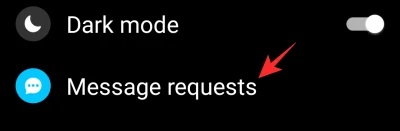
Bước 3: Chọn vào mục Thư rác, sau đó tìm kiếm tin nhắn mà bạn muốn mở lại.
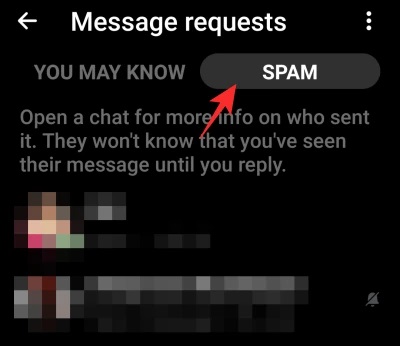
Bước 4: Nhắn một tin nhắn bất kỳ cho người đó để mở lại cuộc trò chuyện.
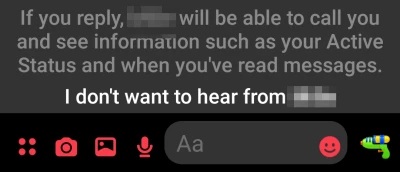
Cách bỏ ẩn tin nhắn trên Messenger bằng máy tính
Khi nhắn tin Messenger trên nền tảng máy tính. Sẽ có 2 cách bỏ ẩn tin nhắn trên Messenger mà bạn cần biết rõ.
Cách 1 – Bỏ ẩn bằng cách tìm lại trong Lưu trữ hoặc tin nhắn SPAM
Cách đầu tiên để bỏ ẩn tin nhắn trên Messenger bằng máy tính là truy cập vào mục SPAM để kiểm tra và khôi phục.
Bước 1: Truy cập vào trang Facebook hoặc Messenger bằng trình duyệt trên máy tính.
Bước 2: Đi tới mục Messenger.
- Đoạn chat đang chờ: để tìm những tin nhắn đã lưu trữ
- Tin nhắn đang chờ: là những tin nhắn SPAM hoặc từ những người lạ
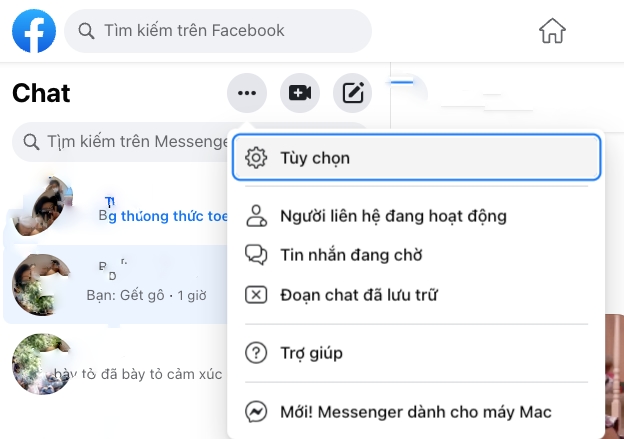
Bước 4: Cuối cùng, xác định vị trí cuộc trò chuyện bạn muốn khôi phục và thực hiện gửi một tin nhắn bất kỳ. Cuộc trò chuyện bây giờ đã trở lại như bình thường rồi.
Cách 2 – Bỏ ẩn bằng cách tìm và nhắn 1 tin nhắn bất kỳ
Để bỏ ẩn bằng cách tìm và nhắn 1 tin nhắn bất kỳ, bạn thực hiện như sau.
Bước 1: Vào Trình duyệt Messenger > Chọn phần Tìm kiếm.
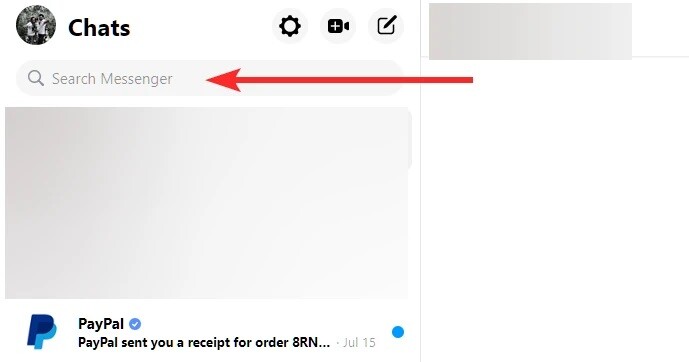
Bước 2: Nhập tên của người mà bạn muốn bỏ ẩn tin nhắn.
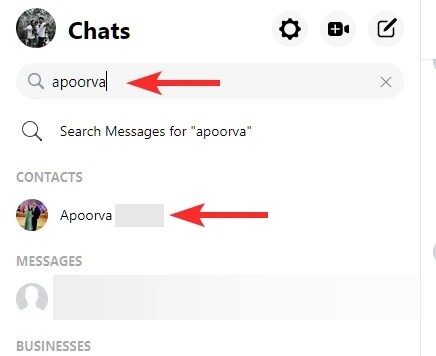
Bước 3: Tiếp theo, nhấp vào tên của người đó để mở cuộc trò chuyện > Nhắn 1 tin nhắn bất kỳ để hoàn tất cách bỏ ẩn tin nhắn trên Messenger.
Sự khác nhau giữa Lưu trữ và Bỏ qua tin nhắn là gì?
Điều quan trọng mà bạn cần lưu ý trước khi thực hiện cách bỏ lưu trữ tin nhắn trên Messenger hay cách bỏ ẩn một ai đó chính là tìm ra sự khác nhau hay phân biệt giữa Lưu trữ và Bỏ qua tin nhắn.
Đầu tiên, lưu trữ tin nhắn là quy trình mà bạn có thể ẩn cuộc trò chuyện trên danh sách những người nhắn tin với mình ở Messenger Tuy nhiên, bạn vẫn có thể nhận được thông báo khi có tin nhắn mới khi người này nhắn tin cho bạn. Vì thế, cách này không hẳn bảo vệ bạn hoàn toàn khỏi nhưng mục thư rác hoặc các cuộc trò chuyện gây nhiễu.
Còn bỏ qua tin nhắn là việc bạn thực hiện chuyển cuộc trò chuyện đến mục SPAM và ngăn các thông báo tin nhắn mới. Nếu muốn mở lại, bạn có thể nhắn tin bất kỳ cho người đó một cách dễ dàng.
Xem thêm:
- 2 cách xóa nhiều tin nhắn trên Messenger chỉ với vài bước
- 2 cách xóa nhóm trên Messenger bằng điện thoại và máy tính mới nhất
- Hướng dẫn 2 cách ẩn 1 người bạn trên Facebook và Messenger vô cùng đơn giản
Hy vọng những thông tin vừa rồi đã giúp bạn hình dung rõ hơn về cách bỏ ẩn tin nhắn trên Messenger bằng điện thoại và máy tính. Đừng quên theo dõi Thoiviet để tham khảo thêm nhiều thông tin hữu ích nhé.


